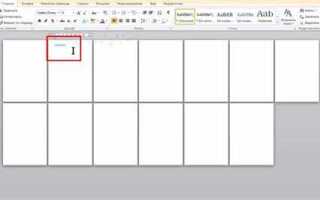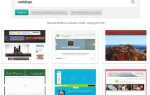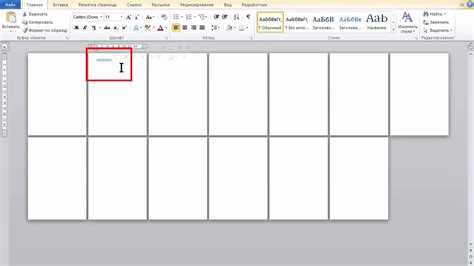
В PowerPoint стандартно используется альбомная ориентация слайда, которая идеально подходит для большинства презентаций. Однако для некоторых проектов, например, для документов, отчетов или листовок, требуется сменить ориентацию на книжную. Это изменение помогает сделать ваш слайд более подходящим для печати или представить информацию в вертикальном формате. В этой статье мы рассмотрим, как легко перевернуть лист в PowerPoint с альбомной на книжную ориентацию.
Для начала откройте презентацию и перейдите во вкладку Дизайн на верхней панели инструментов. Здесь в группе Настройка страницы найдите пункт Ориентация слайда. После выбора этого параметра, вам будет предложено выбрать между альбомной и книжной ориентацией. Выберите книжную ориентацию, и слайд будет перевернут автоматически.
Важно помнить, что изменение ориентации слайда влияет не только на расположение контента, но и на его масштаб. Иногда элементы могут не помещаться в новую ориентацию, и вам придется подкорректировать размер объектов, текста и изображений. Это поможет сохранить структуру и внешний вид вашей презентации после переворота слайда.
Изменение ориентации слайдов в PowerPoint

Чтобы изменить ориентацию слайдов в PowerPoint, выполните несколько простых шагов. По умолчанию слайды создаются в альбомной ориентации, но часто требуется перевести их в книжную или изменить на индивидуальный размер. Это удобно, например, при создании отчётов или документов, которые должны соответствовать стандартам печати.
Для изменения ориентации слайдов перейдите в меню Дизайн на верхней панели инструментов. Затем в группе Настройка страницы выберите кнопку Размер слайда и нажмите на пункт Пользовательский размер слайда. В открывшемся окне в разделе Ориентация вы можете выбрать желаемый вариант: Книжная или Альбомная.
Важно отметить, что изменение ориентации может повлиять на расположение элементов на слайде. Если вы хотите сохранить весь контент в пределах нового формата, настройте размер шрифта и положение объектов вручную после изменения ориентации.
Кроме этого, при изменении ориентации важно учитывать, что она будет применяться ко всем слайдам в презентации, если вы не выберете отдельный слайд для настройки. Для того чтобы сменить ориентацию только одного слайда, воспользуйтесь группой Макеты в меню Вид для изменения расположения объектов на выбранном слайде.
Если вам необходимо настроить нестандартный размер слайда, в разделе Размер слайда выберите Пользовательский, после чего укажите точные размеры в миллиметрах или дюймах. Это полезно при подготовке презентации для печати или публикации на других платформах.
Для проверки корректности отображения всех элементов после изменения ориентации, используйте режим Предварительный просмотр, чтобы убедиться, что все слайды отображаются корректно в новом формате.
Как выбрать книжную ориентацию для текущего слайда
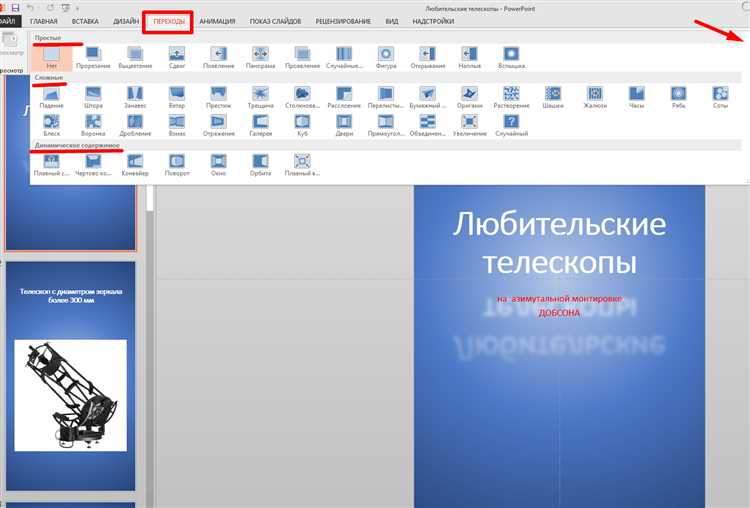
Чтобы изменить ориентацию слайда на книжную в PowerPoint, следуйте простым шагам. Это позволяет быстро переключиться между альбомной и книжной ориентацией, что полезно, если для определённого слайда требуется иной формат.
- Перейдите на вкладку Дизайн в верхнем меню PowerPoint.
- Нажмите на кнопку Размер слайда в правом углу панели инструментов.
- В выпадающем меню выберите Настроить размер слайда….
- В открывшемся окне выберите параметр Книжная ориентация для текущего слайда.
- Нажмите ОК, чтобы применить изменения.
Важно помнить, что изменения ориентации слайда влияют только на текущий слайд, если вы выбрали соответствующую опцию. Для других слайдов можно задать разные ориентации, следуя тем же шагам.
Используйте книжную ориентацию, если вам нужно больше пространства для вертикального контента, например, текста, диаграмм или инфографики. Этот формат удобен для печати и презентаций, где важно вертикальное расположение информации.
Работа с несколькими слайдами в книжной ориентации
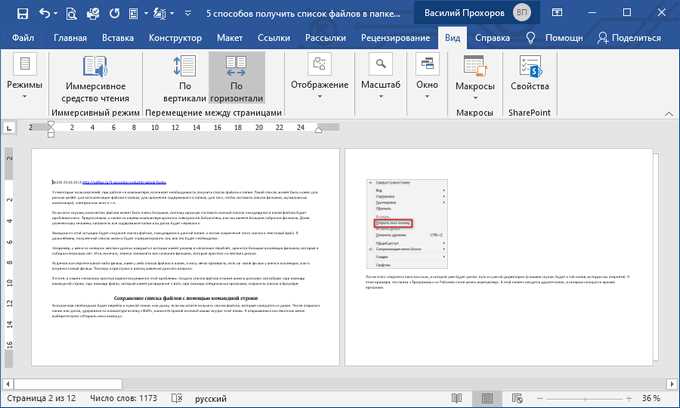
Когда необходимо использовать книжную ориентацию для нескольких слайдов, важно понимать, как управлять этими слайдами, чтобы сохранить единообразие оформления презентации.
В PowerPoint нет возможности напрямую изменить ориентацию каждого слайда индивидуально в рамках одного файла. Однако, есть несколько способов работы с слайдами в книжной ориентации, которые позволят вам эффективно интегрировать такие слайды в презентацию с альбомной ориентацией.
- Изменение ориентации всего документа: Если вы хотите, чтобы все слайды были в книжной ориентации, выполните следующие шаги:
- Перейдите во вкладку «Дизайн».
- Нажмите «Размер слайда» и выберите «Настроить размер слайда».
- В разделе «Ориентация» выберите «Книжная».
- Использование нескольких файлов: Для смешивания альбомной и книжной ориентации рекомендуется разделить презентацию на два файла. Создайте два документа – один с альбомной ориентацией, другой с книжной. Затем объедините их в один файл с помощью функции «Объединить» или вставьте один файл в другой в виде объекта.
- Использование объектов: Если необходимо только несколько слайдов в книжной ориентации, вы можете создать слайд с альбомной ориентацией, вставить на него изображение с книжным слайдом из другого документа и настроить его размеры и расположение.
Таким образом, при работе с несколькими слайдами в книжной ориентации важно учитывать ограничения PowerPoint и использовать предложенные методы для достижения желаемого результата.
Настройка формата страницы через параметры документа

Для изменения ориентации слайдов в PowerPoint необходимо использовать встроенные настройки формата страницы. Для этого откройте вкладку Дизайн, затем выберите Настройка страницы в правом углу панели. В открывшемся окне вы найдете параметры, которые позволяют управлять ориентацией и размером слайдов.
По умолчанию слайды PowerPoint имеют формат с книжной ориентацией, но его можно изменить на альбомную. В разделе Ориентация выберите нужный вариант: Книжная или Альбомная. Выбор альбомной ориентации подойдет для презентаций с широкими изображениями или диаграммами, а книжная ориентация лучше подходит для текстовых слайдов.
Кроме того, в том же окне можно настроить размер слайдов. В разделе Размер слайда можно выбрать один из предустановленных вариантов или задать собственные размеры. Для точных настроек используйте параметры ширины и высоты, что позволит вам адаптировать слайды под специфические требования, такие как печать или отображение на определенных экранах.
После изменения настроек не забудьте нажать ОК для применения изменений. Важно помнить, что изменение ориентации или размера слайда может повлиять на расположение элементов на слайде, поэтому проверяйте, как выглядит каждый слайд после внесенных изменений.
Использование различных ориентаций на разных слайдах
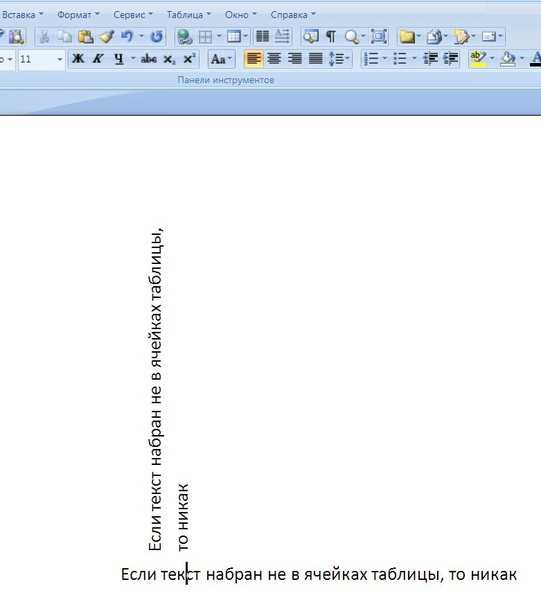
В PowerPoint можно настроить разные ориентации для отдельных слайдов в одной презентации. Это позволяет комбинировать как портретную, так и альбомную ориентации для достижения нужного визуального эффекта или удобства восприятия контента. Чтобы применить различные ориентации, необходимо выбрать слайд, для которого требуется изменить параметры, и затем установить нужную ориентацию через настройки параметров страницы.
Для того чтобы применить альбомную или книжную ориентацию к отдельному слайду, откройте вкладку «Дизайн», затем выберите «Настройка страницы». В открывшемся окне выберите нужный вариант ориентации. Следует учитывать, что изменения повлияют только на текущий слайд, если вы выбрали его перед настройкой.
Важно, что при изменении ориентации одного слайда может возникнуть необходимость переноса элементов на слайде, так как они могут не соответствовать новому расположению. Для удобства рекомендуется заранее планировать, какие слайды должны быть в альбомной ориентации, а какие в портретной.
Когда презентация содержит разные ориентации, рекомендуется следить за гармонией макетов. Например, комбинирование вертикальных и горизонтальных слайдов может быть полезным для демонстрации диаграмм и таблиц с большим количеством данных. Однако избыточное использование различных ориентаций может нарушить восприятие материала, создавая путаницу у зрителей.
Как сохранить слайды с книжной ориентацией в PDF
Чтобы сохранить презентацию PowerPoint с слайдами в книжной ориентации в формате PDF, выполните следующие шаги:
1. Перейдите в меню «Файл» в PowerPoint.
2. Выберите «Сохранить как» и укажите папку для сохранения файла. В раскрывающемся списке форматов выберите «PDF».
3. Нажмите «Параметры» (или «Настройки» в старых версиях). В открывшемся окне выберите «Текущий слайд» или «Все слайды», в зависимости от того, какие именно слайды вы хотите сохранить.
4. В разделе «Параметры» убедитесь, что установлена книжная ориентация для документа PDF. В PowerPoint ориентация слайдов определяется на этапе настройки страницы, поэтому перед сохранением в PDF проверьте, что слайды уже имеют книжную ориентацию, используя «Дизайн» – «Настройка страницы».
5. После настройки всех параметров нажмите «ОК», затем «Сохранить». Файл будет создан в выбранной вами папке в формате PDF, сохраняя ориентацию слайдов.
Важно: PowerPoint сохраняет ориентацию слайдов в PDF так, как она отображается на экране. Поэтому перед сохранением убедитесь, что все слайды имеют нужную ориентацию.
Проблемы с изображениями при смене ориентации слайдов
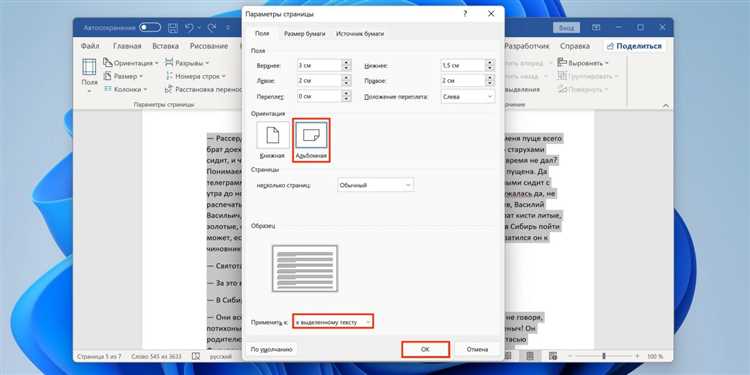
При смене ориентации слайда с альбомной на книжную или наоборот, изображения на слайде могут измениться не так, как ожидается. Наиболее часто возникают проблемы с размером, расположением и обрезкой изображений.
Первое, с чем сталкиваются пользователи – это изменение пропорций изображений. Когда ориентация меняется, PowerPoint автоматически пытается адаптировать элементы под новую форму слайда, что может привести к деформации изображений, если они не были правильно адаптированы изначально. Чтобы избежать этого, рекомендуется использовать инструмент «Сохранить пропорции» в настройках изображения.
Если изображение слишком большое для нового формата, оно может быть обрезано, что приведет к потере части важного контента. Чтобы избежать обрезки, лучше предварительно проверить размер изображения в «Объектах» и вручную скорректировать его размер до нужных пропорций.
Кроме того, важно обратить внимание на выравнивание изображений. Когда слайд меняет ориентацию, элементы на нем могут смещаться, и изображения, расположенные в углу или по центру, могут нарушить визуальное восприятие. Чтобы изображения оставались на месте, рекомендуется использовать якорные точки для закрепления объектов на слайде, что позволит избежать их смещения при изменении ориентации.
Для того чтобы изображения не теряли качества при изменении ориентации слайда, важно использовать изображения высокого разрешения, чтобы избежать пикселизации. Это особенно важно при переходе от альбомной ориентации, где пространство на слайде больше, к книжной, где изображения могут быть сжаты.